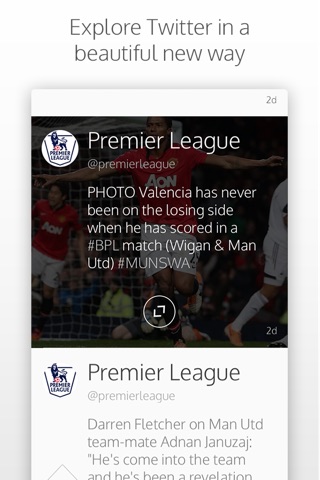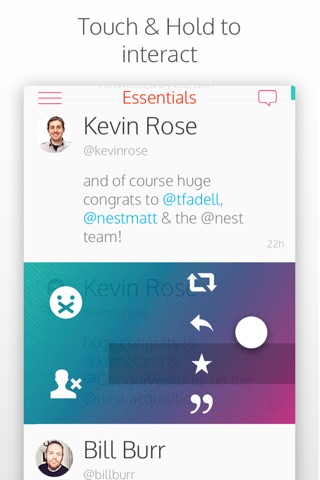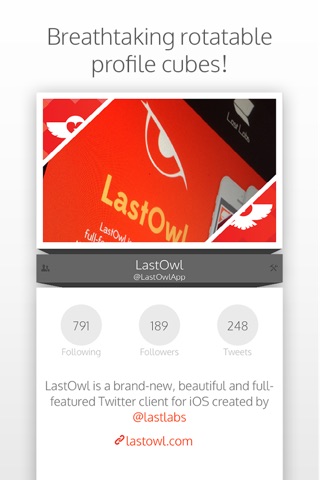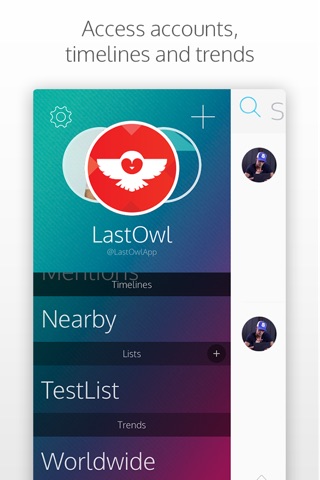
LastOwl ist ein minimalistischer und funktionsreicher Twitter client.
__________________________________________________
Linkes Menu:
Das Menü, das sich auf der linken Seite befindet, kann durch ein einfaches Wischen nach rechts herbeigeführt werden. Dem Nutzer werden eine Vielzahl an Funktionen angezeigt. Man kann nicht nur seine eigene Timeline, Favoriten, Mentions und ortsnahe Tweets anzeigen, sondern man erhält auch Zugriff auf seine Listen und derzeitige Trends.
__________________________________________________
Einstellungen
Oben links im linken Menü befindet sich ein Einstellungen-Symbol, welches dem Nutzer erlaubt Einstellungen rund um die App zu verändern. Man kann also beispielsweise die Textgröße ändern, Mute Filter bearbeiten, die Sprache wechseln oder einen Wechsel des Themes vornehmen.
__________________________________________________
Accounts
LastOwl lässt den Nutzer auch mehrere Accounts hinzufügen und diese auch bearbeiten.
Das Wechseln von Accounts ist ebenso einfach wie das Hinzufügen. Man kann einfach durch den Accountscroller, welcher sich im linken Menü befindet, scrollen um von einem Account zu einem anderen zu wechseln. Durch ein tippen auf das Plus-Symbol über dem Scroller können weitere Accounts hinzugefügt werden.
__________________________________________________
Listen
Listen können direkt im linken Menü erstellt, bearbeitet und geöffnet werden. Durch ein Wischen nach rechts besteht die Möglichkeit, jene zu löschen oder zu bearbeiten.
__________________________________________________
Tweeten
Um einen Tweet zu erstellen, muss man sich im Haupt-Screen befinden (Erster Reiter). Durch ein Tippen auf die Sprechblase am oberen rechten Rand des iPhones öffnet sich das Fenster in dem man einfach und schnell einen Tweet verfassen kann. Man kann auch entscheiden von welchem Account (sollte man mehrere haben) man den Tweet senden möchte und gegebenenfalls können auch Bilder aus der eigenen Bibliothek ausgewählt oder direkt aufgenommen werden.
__________________________________________________
Interaktion mit Tweets
Die Interaktion mit Tweets ist ebenfalls einfach. Einfach den gewünschten Tweet tippen und gleichzeitig den Finger permanent am Bildschirm lassen (!) um das Tweet Menü zu öffnen. Der Finger muss dauerhaft am Bildschirm sein! Danach kann (mit dem Finger weiterhin am Bildschirm) ausgewählt werden, welche Interaktion gewünscht wird. Der Nutzer kann in diesem Quick-Menü hiermit den Verfasser muten und followen bzw seinen Tweet favorisieren, zitieren oder retweeten.
Ein Beispiel: Tweet favorisieren:
Man hält den Finger auf dem gewünschten Tweet gedrückt, zieht dann (mit Finger weiterhin am Bildschirm) den Finger zum Stern und lässt den Finger los.
__________________________________________________
Profil
Das Profil besteht aus drei aufeinander gestapelten Würfeln, welche alle rotierbar sind. Dreht man den oberen Würfel zur linken Seite, so kann man dem Nutzer folgen (wenn nicht eigenes Profil) bzw. den Nutzer entfolgen. Dreht man diesen nach rechts, so kann man dem Nutzer eine Kurznachricht senden.
Der mittlere Würfel hat ebenso zwei Interaktionsmöglichkeiten. Dreht man diesen nach links, so kann man sein eigenes Profil bearbeiten oder - durch Drehung nach rechts - seine eigenen Accounts verwalten.
Der unterste Würfel hat 4 Zustände:
1) Profilinfo (0 Grad Drehung - Anfangszustand)
2) Feed des Users (90 Grad Drehung)
3) Follower des Users (180 Grad Drehung)
4) Freunde des Users (270 Grad Drehung)
WICHTIG !!! DIESER KANN NUR AN DEN KANTEN GEDREHT WERDEN!
__________________________________________________
Kurznachrichten
Nachrichten können empfangen und gesendet werden.
__________________________________________________
Suche
Die Suche gibt einem die Möglichkeit, das Soziale Netzwerk zu durchsuchen und zeigt derzeit angesagte Personen in verschiedensten Kategorien an.
__________________________________________________